
Selvom iTunes normalt gør et godt nok job med at sikkerhedskopiere dine data, er sikkerhedskopierne krypterede og utilgængelige, så du ikke kan gendanne dit system fuldstændigt. Hvad hvis du vil kopiere dine gemte spil til en ny enhed? Læs videre for at finde ud af hvordan.
Når det kommer til sikkerhedskopiering af hele din iOS-enhed, gør iTunes et ret anstændigt job, og skulle din enhed gå tabt, stjålet eller ødelagt, vil du være glad for at have disse sikkerhedskopier som et gendannelsespunkt. Når det kommer til selektiv sikkerhedskopiering og gendannelse, er iTunes dog ikke så varmt. Yderligere mere sikkerhedskopierer det ikke altid effektivt tredjepartsdata. Hvis du har brugt meget tid på at tilpasse en tredjepartsapplikation eller dig virkelig ønsker at sikre dig, at dine Angry Birds kører med 3-stjerner på alle niveauer er sikre, viser vi dig hvordan.
Hvad du har brug for
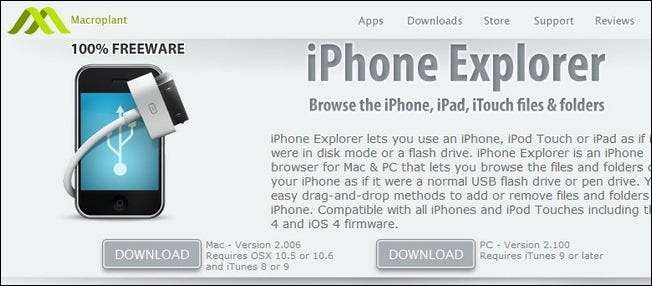
Kravene til dette trick er ret minimale. Du skal bruge følgende ting:
- En pc eller Mac med iPhone Explorer installeret.
- En iOS-enhed (iPhone / iPod Touch / iPad), som du vil sikkerhedskopiere data selektivt fra
- Et synkroniseringskabel
Bemærk: Hvis du vil sikkerhedskopiere systemapplikationer (såsom kalenderen og e-mail-appen), skal du have en jailbroken telefon for at sikre rodadgang til systemmapperne. Vi er fokuseret på at hente data fra tredjepartsapplikationer, der ikke gemmer deres data i rodmappen.
Kom godt i gang
Vi vil anbefale at tilslutte din iOS-enhed og udføre en fuld sikkerhedskopi, inden du fortsætter. Selvom vi aldrig har haft problemer med at sikkerhedskopiere og gendanne individuelle applikationsdata ved hjælp af den metode, vi er ved at skitsere, gør det aldrig ondt at få en fuld sikkerhedskopi væk.
Når du har gennemført sikkerhedskopien, skal du downloade og installere den gratis applikation iPhone Explorer. Den er tilgængelig til både Windows- og Mac OS X-maskiner. iPhone Explorer er en fantastisk lille app til nem browsing af systemfiler på din iOS-enhed. Som vi bemærkede ovenfor, vil ikke-jailbroken enheder være begrænset til at gennemse tredjepartsdata — jailbreak, hvis du vil gennemse i rodmappen.
Efter installation af iPhone Explorer binder din iOS-enhed til computeren via synkroniseringskablet. Hvis den automatisk monteres i iTunes, skal du afmontere den (men lade den være tilsluttet). Hvis iTunes tager kontrol over enheden, fejler iPhone Explorer fejl og fortæller dig, at enheden er utilgængelig.
Når iPhone Explorer er åben, skal du se en standardskærm som den nedenfor, minus posten "Root Directory" (vi ser kun det her, fordi vores iPad er rodfæstet).

Klik på Apps post for at udvide træet. Inden i katalogtræet er datamappen for hver tredjepartsapplikation på din enhed. Til denne vejledning finder vi data til Treasure Island og overfører dem fra en iPad og til en anden. Lad os rulle ned og finde datamappen. Det er lidt smertefuldt at afkode katalognavne, men de organiserer typisk som com.developmenthouse.appname . Når du har fundet biblioteket til den app eller det spil, du er interesseret i at tage backup af, skal du klikke på det og blot trække og slippe indholdet af mappen fra iPhone Stifinder til en mappe på din computer sådan:
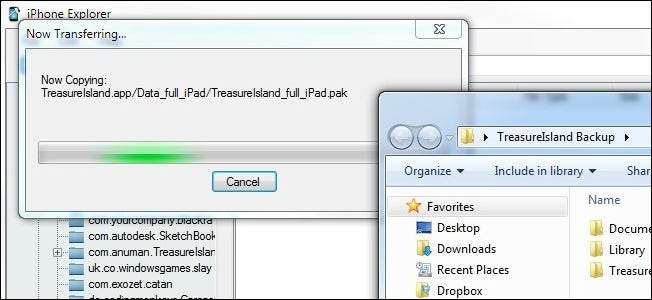
Når overførslen er gennemført, har du en total sikkerhedskopi af din app på din lokale maskine. Selvom du nu kan begrænse dig til kun at sikkerhedskopiere individuelle filer, som du har bekræftet, er de sande datafiler, du er interesseret i (såsom en .SAV- eller en. LUA-fil), anbefaler vi, at du starter med at kopiere hele biblioteket. Hvis du er ambitiøs, kan du rode med at isolere de individuelle filer, du skal kopiere til hver specifik app.
Når filerne er sikre på din computer, kan du arkivere dem, eller hvis du er i det for at kopiere dem, skal du tilslutte den anden iOS-enhed. I dette tilfælde kopierer vi de gemte filer fra en iPad til en anden, så vi kan fortsætte med at spille spillet, når den originale iPad er ude i marken. Sæt den anden iOS-enhed i, og vend blot processen: Naviger til applikationsdatamappen, og træk og slip derefter sikkerhedskopien fra computeren til iOS-enheden:
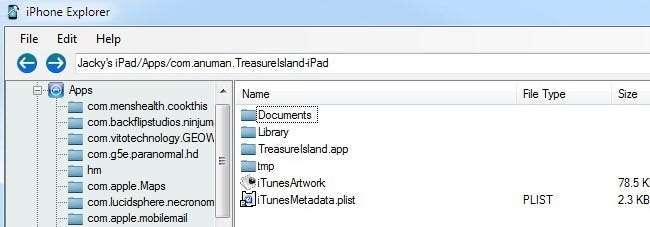
Der har du det. Uanset om du prøver at overføre dine Angry Birds high scores og niveau oplåsning mellem enheder eller bare klone alle dine Pulse nyhedslæser tilpasninger mellem dine iPads, giver denne teknik dig mulighed for at nå ind i din iOS-enhed uden iTunes og sikkerhedskopiere og gendanne individuelle appdata.







